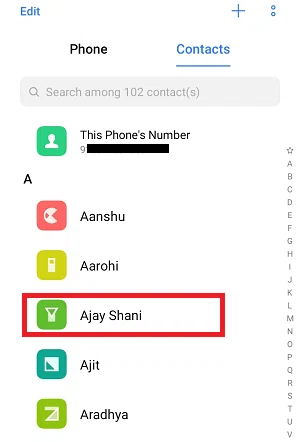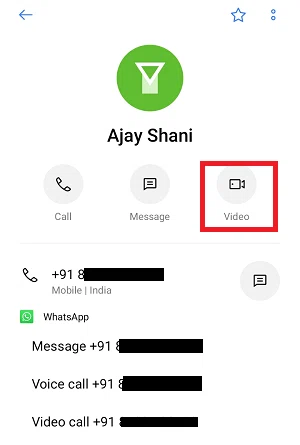Dans la vie trépidante d’aujourd’hui, les gens n’ont pas assez de temps pour s’asseoir avec leurs amis et leur famille et passer un moment de qualité avec eux. Nous vivons à une époque où les connexions Internet rapides et les smartphones nous permettent non seulement de parler avec des personnes éloignées, mais aussi de les voir tout en parlant.
Passer un appel vidéo est une bonne option pour les réunions lorsque nous sommes loin des personnes avec lesquelles nous voulons parler. Les smartphones et tablettes Android peuvent déjà être dotés d’une fonction d’appel vidéo intégrée et proposer des applications préinstallées qui le permettent.
Dans ce blog, nous allons voir comment passer des appels vidéo sur Android en utilisant différentes possibilités, notamment les options intégrées et les applications comme Google Duo et les applications de chat tierces.
Comment utiliser l’appel vidéo intégré d’Android ?
En fonction du modèle d’appareil et de l’opérateur que vous avez utilisé, il est possible que passer un appel vidéo en utilisant la fonction intégrée d’Android varie. Cependant, sur certains appareils, il est facile et direct de passer des appels vidéo depuis l’application de votre téléphone.
- Lancez l’application Téléphone ou Contacts sur votre smartphone.

- Allez dans l’onglet Contacts et sélectionnez la personne que vous souhaitez appeler par vidéo.

- Appuyez ensuite sur l’icône vidéo sous le nom de la personne pour passer un appel vidéo.

- Attendez que votre contact réponde à votre appel. Si le smartphone ou la tablette de votre contact ne prend pas en charge le chat vidéo, votre appel est automatiquement converti en appel audio.
Le seul inconvénient de la fonction d’appel vidéo intégrée d’Android est que vous ne pourrez lancer un appel vidéo avec quelqu’un d’autre que si l’autre personne que vous appelez dispose de cette même fonctionnalité. Par exemple, si la personne que vous appelez utilise un iPhone, l’appel vidéo ne fonctionnera pas car l’appareil Android ne prend pas en charge FaceTime.
Tutoriel vidéo : comment passer un appel vidéo sur Android
Comment passer un appel vidéo avec Google Duo
Google Duo est une application d’appel vidéo ou audio publiée par Google LLC, qui est également préinstallée dans la plupart des smartphones et tablettes Android. Cela signifie que vous pouvez utiliser les applications Google Duo directement à partir de vos applications Téléphone et Contacts. L’application Duo est entièrement intégrée à certains téléphones, notamment les appareils Nexus, Pixel et Android One de première et deuxième génération.
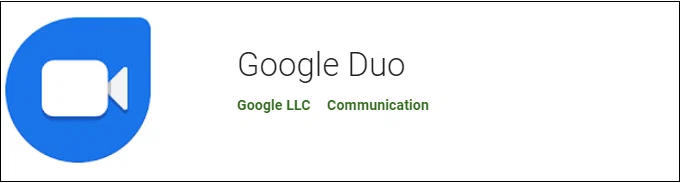
En revanche, l’application Duo n’est pas intégrée à tous les smartphones et tablettes Android, ce qui la rend moins irréprochable que la fonctionnalité FaceTime d’Apple. Cependant, elle reste simple à utiliser même si vous avez un appareil autre que ceux mentionnés ci-dessus.
Pour passer un appel vidéo avec Duo, assurez-vous d’avoir installé la dernière version de l’application Google Duo et d’avoir un appareil Android fonctionnant avec un système d’exploitation 7.0 ou supérieur.
- Si l’application Duo est préinstallée sur votre appareil, effectuez une recherche pour la localiser et l’ouvrir sur votre appareil Android. Si elle n’est pas présente, vous pouvez télécharger l’application Google Duo sur Google Play Store.
- Accordez les autorisations demandées par Duo (notamment l’accès à vos contacts, au microphone et à la caméra). L’application accédera également à votre numéro de téléphone existant pour passer des appels.
- Choisissez un numéro de contact à appeler. Duo aide tous vos contacts qui ont Duo.
- Maintenant, tapez sur l’icône d’appel vidéo pour passer un appel vidéo. Duo propose également une fonction "Knock-Knock" qui envoie un message à la personne avec laquelle vous essayez de passer un appel vidéo en direct. Ainsi, avant de prendre l’appel, elle peut savoir de qui elle reçoit l’appel. Duo offre également une variété de filtres et d’effets.
- Si un contact n’a pas encore l’application Duo, vous pouvez l’inviter à la télécharger en cliquant sur le bouton Inviter à côté du numéro du contact.
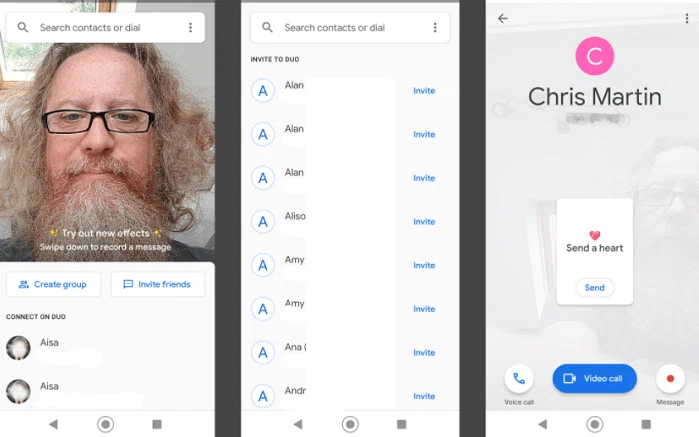
Conseil : vous pouvez également vous connecter à votre compte Google sur Duo, ce qui vous permet de passer facilement un appel vidéo avec vos contacts e-mail.
Comment passer un appel vidéo sur Android à l’aide d’applications tierces ?
Outre l’application Google Duo, de nombreuses applications d’appel vidéo tierces vous permettent de passer un appel vidéo sur Android.
Certaines des meilleures applications largement utilisées pour passer des appels vidéo sont Facebook Messenger, WhatsApp, Imo, Skype, Google Hangouts, etc. La plupart de ces applications font également office d’applications de messagerie texte.
Comment utiliser WhatsApp pour les appels vidéo sur Android ?
WhatsApp est une application de messagerie très populaire, il est donc possible que vos contacts l’aient déjà installée sur leur smartphone.
Ouvrez l’application WhatsApp et cliquez sur le contact avec lequel vous voulez parler et passer un appel vidéo. Vous verrez deux icônes sur l’écran suivant, une avec une caméra vidéo et une autre avec un appel téléphonique, représentant respectivement l’appel vidéo et l’appel audio. Tapez sur l’icône de la caméra vidéo, et votre appel commence.
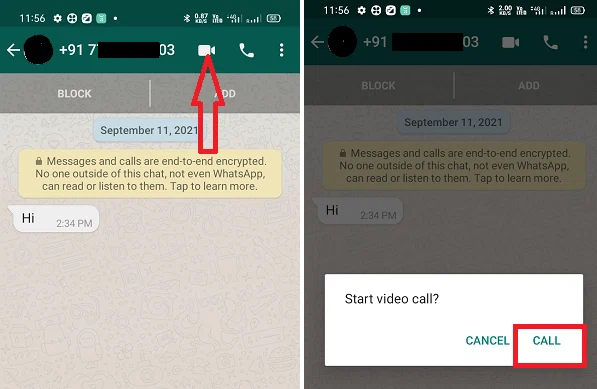
Pour faire participer plusieurs personnes au même appel vidéo, cliquez sur l’icône d’ajout + et sélectionnez le contact à appeler. De cette façon, vous pouvez effectuer un appel vidéo en conférence avec plusieurs personnes en même temps.
Comment utiliser Facebook Messenger pour les appels vidéo sur Android ?
Passer un appel avec Facebook Messenger est en grande partie similaire aux appels vidéo WhatsApp. Passer un appel vidéo avec une seule personne est simple. Lancez l’application, trouvez la personne à qui vous voulez parler, appuyez sur son nom et cliquez sur l’icône vidéo présente dans le coin supérieur droit de l’écran. Votre appel est alors connecté.
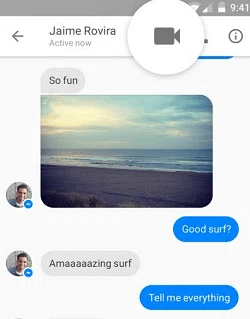
Une fois que votre interlocuteur a répondu, vous pouvez également ajouter des personnes supplémentaires à la même discussion. Pour ajouter d’autres personnes au chat, tapez sur la personne dont le signe + est présent en bas de l’écran. S’il n’apparaît pas, tapez une fois sur l’écran pour faire apparaître les commandes.
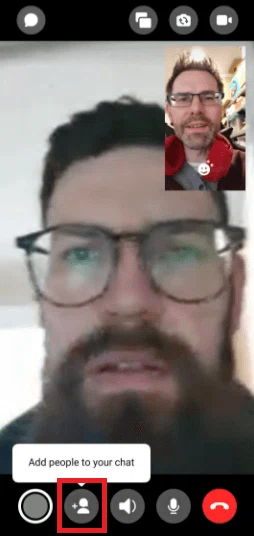
Si vous participez régulièrement à une discussion de groupe avec certaines personnes, il est utile de créer un groupe. Pour ce faire, cliquez sur l’icône en forme de crayon en haut de l’écran principal et créez un nouveau groupe.
Comment faire un appel vidéo avec Zoom sur Android
Depuis le début de la pandémie de coronavirus, il semble que l’application Zoom soit devenue la plateforme d’appel vidéo de facto pour tout le monde. Elle fonctionne un peu différemment de la plupart des autres applications, dans lesquelles vous créez une réunion puis invitez des personnes à y participer au lieu de les appeler directement. Cela signifie également que vous n’êtes pas obligé de les garder comme contact sur votre téléphone ou comme ami sur Facebook.
Pour passer un appel vidéo sur Zoom pour les utilisateurs Android, suivez les étapes ci-dessous :
- Lancez l’application Zoom et appuyez sur le bouton Nouvelle réunion.
- Sur l’écran suivant, cliquez sur le bouton Démarrer une réunion.
- Sélectionnez Participants en bas de l’écran pour ajouter des personnes à votre réunion.
- Pour commencer à inviter des personnes à votre réunion, appuyez sur le bouton Inviter dans le coin inférieur gauche de l’écran.
Vous verrez également une liste de vos e-mails et applications de messagerie. Trouvez la ou les personnes souhaitées dans l’une d’entre elles et l’application Zoom enverra un lien d’invitation afin qu’elles puissent rejoindre votre appel vidéo via ce lien.
L’application Zoom offre un large éventail de fonctionnalités, notamment des appels de groupe, des réunions programmées et des discussions.
Comment passer un appel vidéo avec Skype sur Android
Il ne fait aucun doute que Skype est l’une des principales applications d’appel vidéo pour les plateformes croisées. L’application Skype peut répondre à tous vos besoins, qu’il s’agisse d’appels vidéo, de discussions vocales ou d’envoi de messages texte avec photos. Skype permet de se connecter avec des personnes sur plusieurs plateformes. Si vous souhaitez passer des appels vidéo entre un appareil Android et Windows ou un iPhone, vous pouvez facilement vous connecter avec eux.
Pour passer des appels vidéo sur Android, assurez-vous que votre appareil dispose d’une caméra frontale en plus de la caméra normale. Pour passer un appel vidéo avec l’application Skype sur Android, suivez les étapes ci-dessous :
- Télécharger : Téléchargez l’application en vous rendant sur le site Web de Skype ou dans le Google Play Store.
- Enregistrez : Enregistrez l’application avec votre numéro de téléphone mobile.
- Ouvrez l’application : Lancez l’application Skype sur votre smartphone Android.
- Sélectionnez un contact : Tapez sur l’onglet "Personnes" qui apparaît en haut de l’écran. Sélectionnez maintenant la personne à qui vous voulez passer un appel.
- Démarrez l’appel vidéo : Tapez sur l’icône de la caméra vidéo qui apparaît en bas à gauche de l’écran ; vous passerez un appel vidéo à votre contact.
- Terminez l’appel : Lorsque l’appel est terminé, mettez fin à l’appel en appuyant sur le bouton rouge à l’écran.